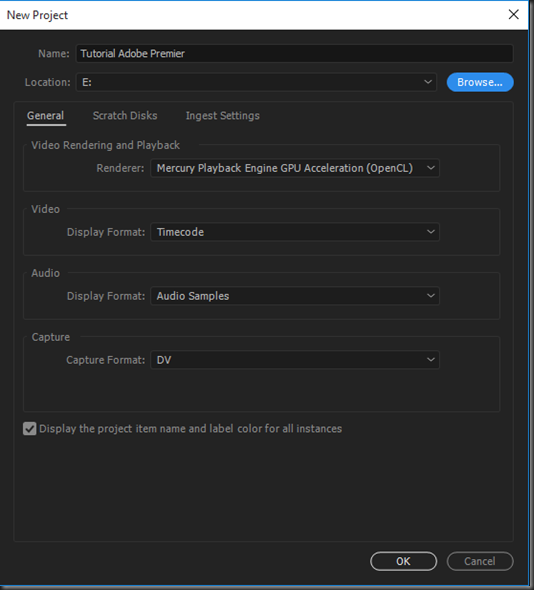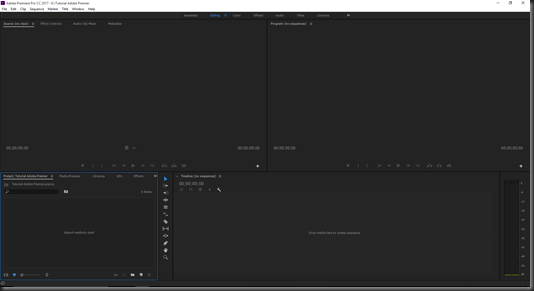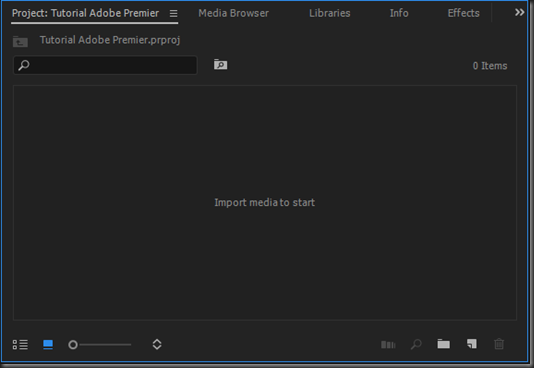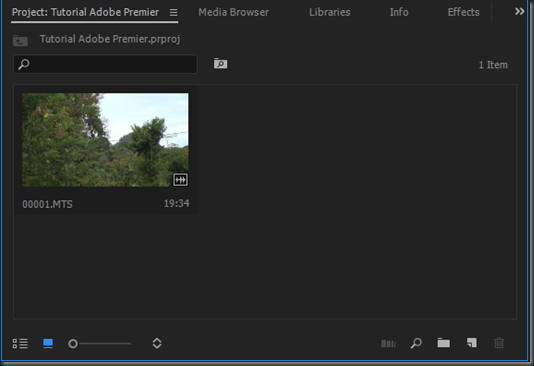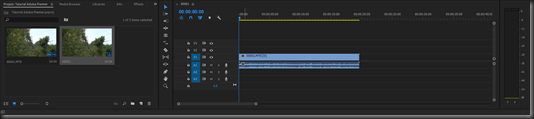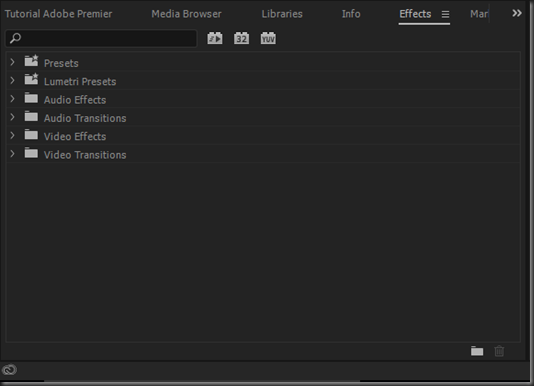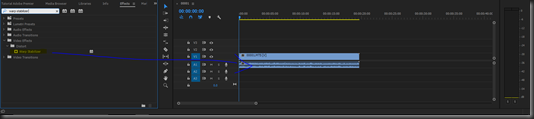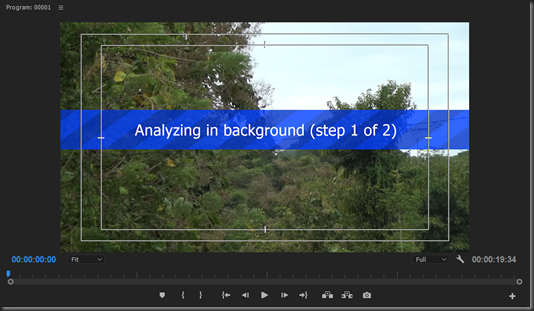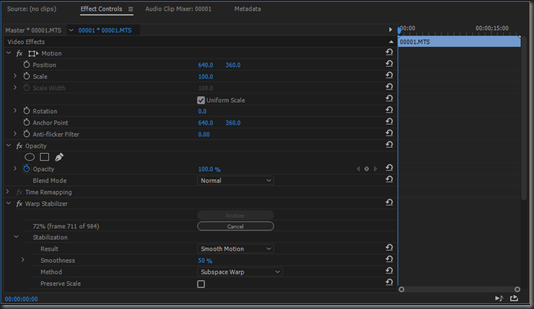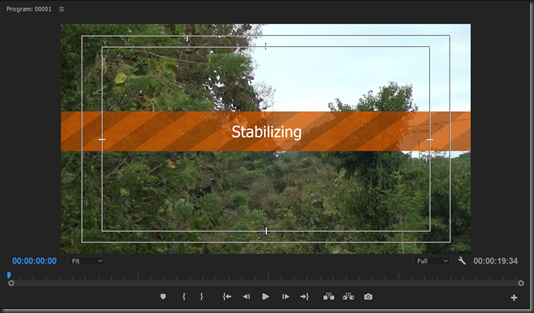Assalamu Alaikum Warahmatullahi Wabarakatuh...

Kali ini saya berbagi tentang Fungsi-fungsi Tools Box yang ada di Adobe Premier.

Ada 12 tool/alat yang terdapat dalam Tools Box Adobe Premier, Move Tool, Track Select Forward Tool, Track Select Backward Tools, Ripple Edit Tool, Rolling Edit Tool, Rate Strech Tool, Razor Tool, Slip Tool, Slide Tool, Pen Tool, Hand Tool dan Zoom Tool.

Move Tool
Tool default/alat default, yang digunakan untuk memilih untuk semua area kerja/workspace dan menggeser clip pada timeline.

Track Select Forward Tool
Pilih semua klip di trek dari suatu titik tertentu atau pilih beberapa track ke depan.

Track Select Backward Tool
Pilih semua klip di trek dari suatu titik tertentu atau pilih beberapa track ke belakang.

Ripple Edit Tool
Penyesuaian titik edit dan memindahkan klip lainnya dalam timeline.

Rolling Edit Tool
Menyesuaikan titik edit antara dua klip tanpa mempengaruhi sisa timeline.

Rate Strech Tool
Mengubah durasi klip sekaligus mengubah kecepatan clip.

Razor Tool
Memotong Clip Pada Timeline.

Slip Tool
Memindahkan klip dalam dan keluar poin dengan jumlah yang sama secara bersamaan, sehingga sisa timeline tidak terpengaruh

Slide Tool
Memindahkan Clip bolak-balik dalam timeline, sementara secara bersamaan menyesuaikan klip berdekatan dengan kompensasi.

Pen Tool
Membuat kontrol (jangkar) poin. anda dapat mengatur motion, opacity dan time remapping.

Hand Tool
Menarik tampilan timeline secara horizontal/ kiri ke kanan dan sebaliknya.

Zoom Tool
Memperbesar dan memperkecil tampilan di timeline.
Ok, itulah 12 fungsi dasar Tools Box Adobe Premier CC 2017, sampai ketemu dan..
Wassalamu Alaikum Warahmatullahi Wabaraktuh...